iOS で動作する カスタムApp を作ってみよう
本コンテンツでは、顧客情報・購入履歴という2種類のエクセルファイルをもとに、顧客管理・販売履歴を一覧するデータベース・ファイル(カスタムApp)を作る過程をご案内します。
iOSハンズオンセミナーでは、実際に開発したものをiPadで操作して出来栄えを体感したり、FileMaker Serverにアップロードする手順も行いますが、本コンテンツではこうした内容は割愛します。実際のiOSハンズオンセミナーにご参加いただき体験ください。
※ カスタム Appの完成形
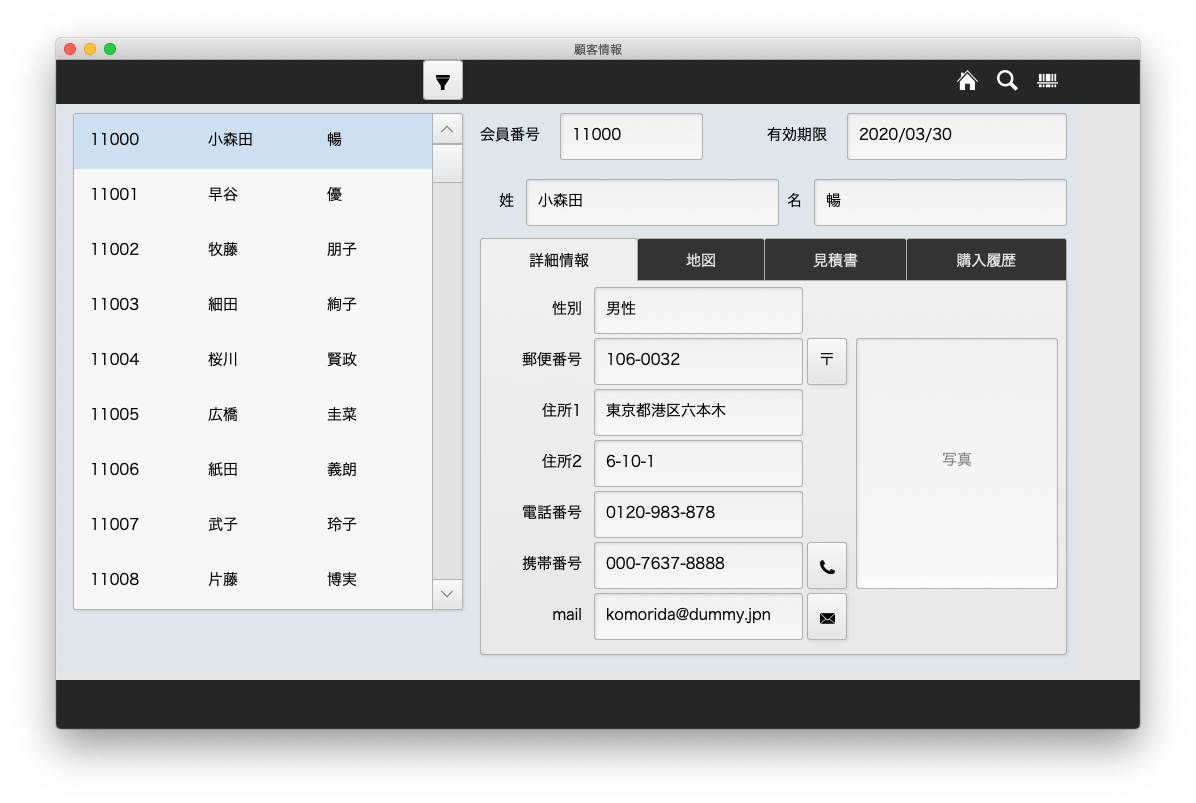
全10ページ構成 / [ 1 | 2 | 3 | 4 | 5 | 6 | 7 | 8 | 9 | 10 ]
[ 画面構成 ]
画面右側は登録された顧客情報が表示されます。画面左側のリスト(ポータルツール)から任意の顧客を選択することで切り替えができます。
画面右側の中段から下は「タブ」の切り替えができます。
タブは左から順に「詳細情報」「地図」「見積書」「購入履歴」という並びです。
1. 詳細情報
顧客詳細情報のほか、FileMaker Go(iOS端末)で動作させた場合、写真と書かれたフィールド枠内をタップするとデバイスのカメラが起動します。
2. 地図
詳細情報の住所蘭に基づく地図が表示されます。
3. 見積書
見積書(PDFファイルなど)を挿入するオブジェクトフィールド、FileMaker Goで動作させた場合、タップすると署名を挿入できる枠が表示されiOSデバイスで署名ができるようになります
4. 購入履歴
顧客にもとづく購入履歴のリストが表示されます
さっそく開始
まずは、以下から素材をダウンロードしてください。
配布している素材の著作権は株式会社ワークスペースの帰属します。ダウンロードの際は本コンテンツによる技術習得のためだけに利用してダウンロードした本人以外への再配布などは一切禁止することを了承の上利用するものとします。
また、登録されているデータはすべてテスト用として実在しない情報です。
【 上記約束に同意の上、開発手順ごとのファイルをダウンロード 】
